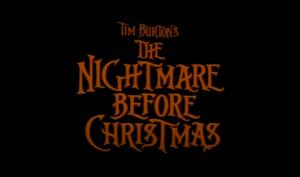Πώς να χρησιμοποιήσετε το WhatsApp σε ένα iPad
Το WhatsApp είναι μια απίστευτα δημοφιλής πλατφόρμα ανταλλαγής μηνυμάτων με πάνω από 2,24 δισεκατομμύρια ενεργούς χρήστες και περίπου 100 δισεκατομμύρια μηνύματα που αποστέλλονται κάθε μέρα. Αυτό είναι ακόμα πιο εντυπωσιακό αν σκεφτεί κανείς ότι είναι κατά κύριο λόγο μια εφαρμογή για κινητά χωρίς τρόπο χρήσης της υπηρεσίας χωρίς συνδεδεμένο smartphone.
Τι γίνεται όμως με το iPad? Φαίνεται σαν το ιδανικό gadget για συνομιλία με τους συντρόφους WhatsApp, σωστά?
Το πρόβλημα είναι ότι δεν υπάρχει επί του παρόντος επίσημη εφαρμογή WhatsApp για iPad, οπότε τι πρέπει να κάνουν οι χρήστες WhatsApp που βασίζονται στην Apple; Ενώ η Apple πιθανώς θα ήθελε να χρησιμοποιήσετε το iMessage, υπάρχει μια δεύτερη επιλογή: WhatsApp Web.
Η διεπαφή Ιστού WhatsApp κυκλοφόρησε το 2015 ως ένας τρόπος για να αποκτήσετε πρόσβαση στο WhatsApp σε ένα Μακ ή Η/Υ χωρίς την ανάγκη εφαρμογής – και με iPad που μπορούν να αποδώσουν πλήρεις ιστότοπους αντί για παραλλαγές για κινητά μέσω του Πρόγραμμα περιήγησης Safari, είναι επίσης διαθέσιμο σε iPad.
Υπάρχουν μερικοί περιορισμοί σε σύγκριση με μια πλήρη εφαρμογή, κυρίως η έλλειψη ειδοποιήσεων, αλλά είναι ένας τρόπος για να στέλνετε και να λαμβάνετε μηνύματα WhatsApp στη μεγάλη οθόνη του tablet σας. Αν σας ενδιαφέρει, δείτε πώς να το κάνετε.
Τι θα χρειαστείτε:
- Ένα iPad
- Ένα smartphone με εγκατεστημένο το WhatsApp
- Μια ενεργή σύνδεση στο διαδίκτυο
Η σύντομη έκδοση
- Ανοίξτε το Safari στο iPad σας και κατευθυνθείτε στο web.whatsapp.com
- Ανοίξτε το WhatsApp στο smartphone σας
- Στο Android, πατήστε τις τρεις τελείες στην επάνω δεξιά γωνία και πατήστε Συνδεδεμένες συσκευές. Στο iPhone, πατήστε Ρυθμίσεις και, στη συνέχεια, πατήστε Συνδεδεμένες συσκευές
- Πατήστε Σύνδεση συσκευής
- Χρησιμοποιήστε το smartphone σας για να σαρώσετε τον κωδικό QR που εμφανίζεται στο iPad σας
- Στείλτε και λάβετε μηνύματα WhatsApp στο iPad σας!
Πώς να χρησιμοποιήσετε το WhatsApp σε ένα iPad
-
Βήμα
1Μεταβείτε στην ιστοσελίδα WhatsApp στο Safari
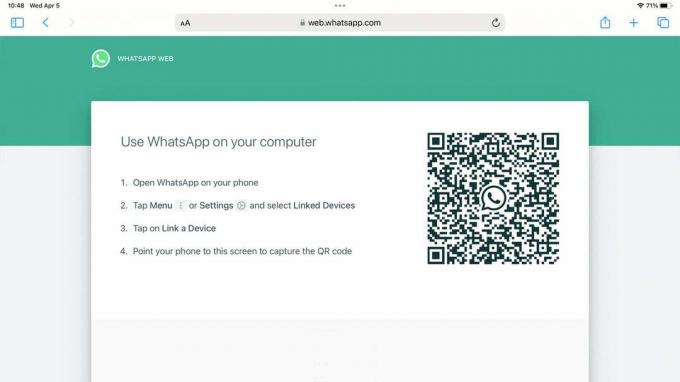
Το πρώτο βήμα είναι απλό. στο iPad σας, ανοίξτε το πρόγραμμα περιήγησης Safari και μεταβείτε στον ιστότοπο WhatsApp στο Web στη διεύθυνση web.whatsapp.com.
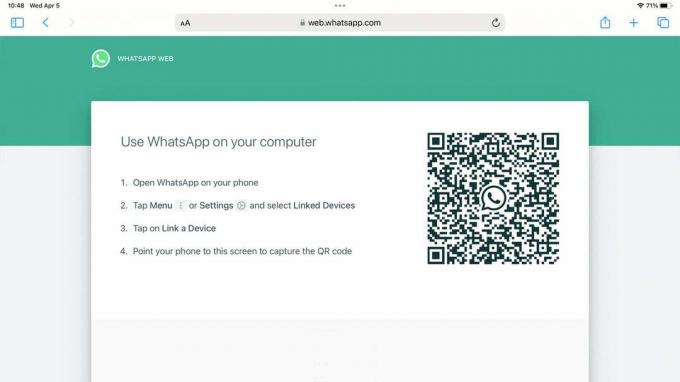
-
Βήμα
2Ανοίξτε το WhatsApp στο smartphone σας
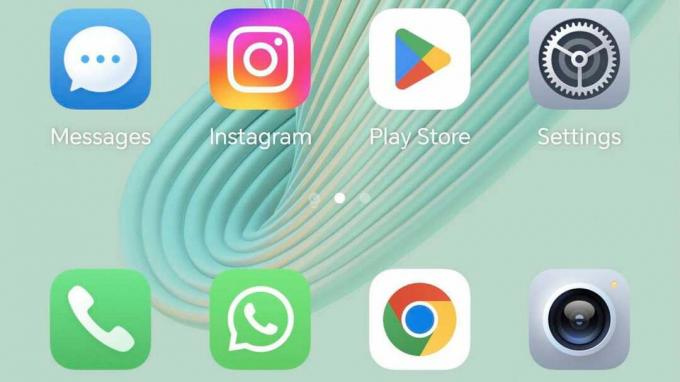
Στη συνέχεια, πάρτε το smartphone στο οποίο χρησιμοποιείτε το WhatsApp – iOS ή Android, και τα δύο είναι συμβατά – και ανοίξτε την εφαρμογή WhatsApp.
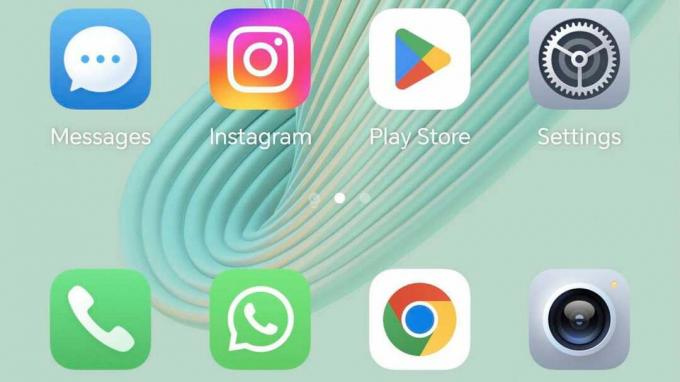
-
Βήμα
3
Το επόμενο βήμα είναι να αποκτήσετε πρόσβαση στο μενού Συνδεδεμένες συσκευές, αλλά αυτό διαφέρει ανάλογα με το smartphone σας. Για χρήστες Android, πατήστε τις τρεις τελείες στην επάνω δεξιά γωνία της καρτέλας συνομιλίας και πατήστε Συνδεδεμένες συσκευές. Εάν χρησιμοποιείτε iPhone, πατήστε το εικονίδιο Ρυθμίσεις στην επάνω δεξιά πλευρά της καρτέλας συνομιλίας και πατήστε Συνδεδεμένες συσκευές.

-
Βήμα
4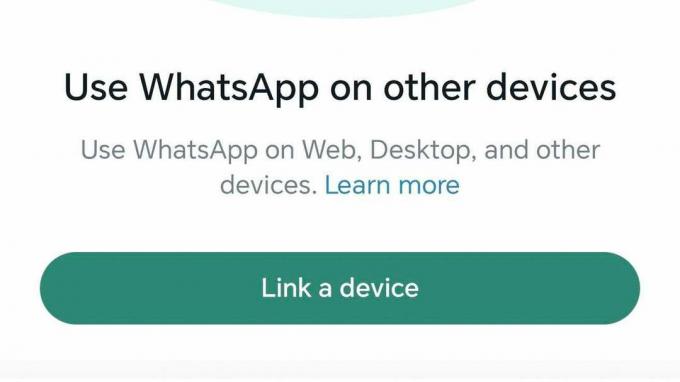
Το επόμενο βήμα είναι να συνδέσετε την εφαρμογή WhatsApp με τη διεπαφή Ιστού WhatsApp στο iPad σας. Για να ξεκινήσετε τη διαδικασία, πατήστε Σύνδεση συσκευής και, εάν είναι απαραίτητο, δώστε στην εφαρμογή άδεια πρόσβασης στην κάμερά σας - θα τη χρειαστείτε στο επόμενο βήμα.
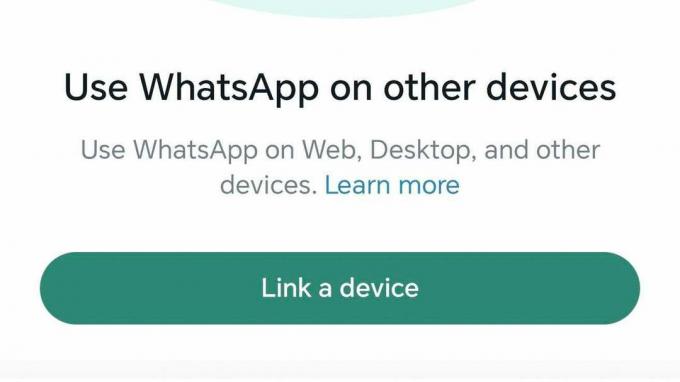
-
Βήμα
5Χρησιμοποιήστε το τηλέφωνό σας για να σαρώσετε τον κωδικό QR στο iPad σας

Στη συνέχεια, θα πρέπει να δείτε ένα παράθυρο προεπισκόπησης κάμερας να εμφανίζεται στο smartphone σας με ένα τετράγωνο στη μέση – απλώς στοχεύστε το Κάντε προεπισκόπηση της κάμερας στον κωδικό QR στη διεπαφή ιστού WhatsApp στο iPad σας και περιμένετε μερικά δευτερόλεπτα για να το κάνουν οι συσκευές σας ζεύγος.

-
Βήμα
6Στείλτε και λάβετε μηνύματα WhatsApp στο iPad σας

Τελείωσες! Η διεπαφή Ιστού του WhatsApp θα πρέπει να ενημερωθεί για να εμφανίζει μια λίστα με υπάρχουσες συνομιλίες και μπορείτε επίσης να ξεκινήσετε νέες συνομιλίες πατώντας το εικονίδιο νέου μηνύματος στην κορυφή της λίστας συνομιλιών.

FAQ
Δυστυχώς, η Apple δεν επιτρέπει σε εφαρμογές που βασίζονται στον ιστό να παρέχουν ειδοποιήσεις μέσω Safari, επομένως όχι, δεν μπορείτε να λάβετε ειδοποιήσεις στο iPad σας – θα πρέπει να κρατήσετε το συνδεδεμένο smartphone σας κοντά για να ειδοποιηθείτε για εισερχόμενες μηνύματα.
Ενώ υπάρχει τεράστια ζήτηση για μια εφαρμογή WhatsApp για iPad με πλήρη λειτουργικότητα, δεν υπάρχει ακόμη διαθέσιμη επίσημη εφαρμογή - αν και διαρροές έχουν πει ότι μια εφαρμογή iPad θα μπορούσε να είναι υπό ανάπτυξη. Επιπλέον, υπάρχει μια εφαρμογή WhatsApp διαθέσιμη για macOS, οπότε δεν μπορούμε να φανταστούμε ότι θα ήταν πολύ δύσκολο να το μεταφέρεις σε αυτό iPadOS. Δεν έχουμε παρά να περιμένουμε και να δούμε προς το παρόν!
Ναί! Εάν θέλετε γρήγορη πρόσβαση στο WhatsApp Web, απλώς πατήστε το κουμπί κοινής χρήσης στην επάνω δεξιά γωνία του Safari και πατήστε Προσθήκη στην αρχική οθόνη.
Η μεγάλη παράλειψη για πολλούς θα είναι η έλλειψη ειδοποιήσεων, αλλά δεν είναι ο μόνος περιορισμός της διεπαφής Web WhatsApp στο iPad. Θα δυσκολευτείτε επίσης να πραγματοποιήσετε και να λάβετε κλήσεις ήχου και βιντεοκλήσεις όταν χρησιμοποιείτε την εφαρμογή σε tablet.
Μπορεί να σας αρέσει…

Πώς να αποκτήσετε το Apple Music Classic στο iPhone σας
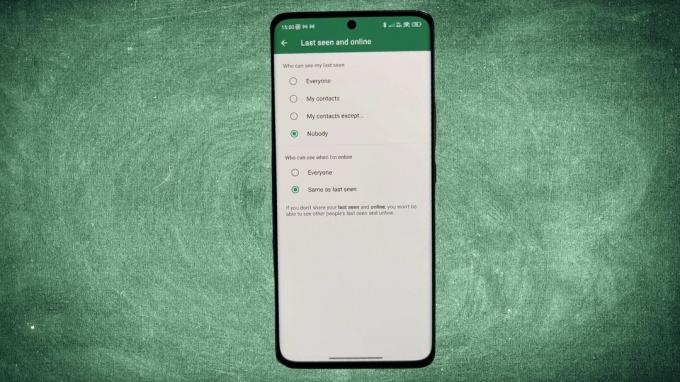
Πώς να κρύψετε την κατάστασή σας στο διαδίκτυο στο WhatsApp

Πώς να τραβήξετε σε RAW στο Samsung Galaxy S23

Πώς να προσαρμόσετε τα εικονίδια της εφαρμογής Samsung Galaxy S23

Πώς να τραβήξετε αστέρια με το Samsung Galaxy S23 Ultra

Πώς να κάνετε ροή μουσικής Spotify στο HomePod 2
Γιατί να εμπιστευτούμε τη δημοσιογραφία μας;
Το Trusted Reviews, το οποίο ιδρύθηκε το 2003, υπάρχει για να παρέχει στους αναγνώστες μας διεξοδικές, αμερόληπτες και ανεξάρτητες συμβουλές σχετικά με το τι να αγοράσουν.
Σήμερα, έχουμε εκατομμύρια χρήστες το μήνα από όλο τον κόσμο και αξιολογούμε περισσότερα από 1.000 προϊόντα το χρόνο.